כיצד להציג את Windows זה לצד זה ב-Windows 10
בנוסף לתכונת Aero Snap הפופולרית, Windows 10 תומך במספר שיטות קלאסיות לסידור חלונות פתוחים. אלה כוללים את היכולת לשלב חלונות, להציג חלונות מוערמים ולהראות חלונות זה לצד זה.
פרסומת
כאשר אתה משתמש באפשרות הצג חלונות זה לצד זה ב-Windows 10, כל החלונות הפתוחים שאינם ממוזערים יוצגו זה ליד זה. הם ירוצו על שולחן העבודה, כך שתוכל לראות את כל החלונות הפתוחים בבת אחת. בתצורת ריבוי צגים, אפשרות זו משנה את פריסת החלונות רק במסך בו הם גלויים. בואו נראה כיצד להשתמש בתכונה זו.
כדי להציג חלונות זה לצד זה ב-Windows 10, תעשה את הדברים הבאים.
- צמצם למינימום את כל החלונות הפתוחים שאתה לא רוצה לסדר מחדש זה לצד זה. פונקציה זו מתעלמת מחלונות ממוזערים.
- לחץ לחיצה ימנית על אזור ריק בשורת המשימות כדי לפתוח את תפריט ההקשר שלו. הנה איך זה נראה.

- בקבוצת הפקודות השלישית מלמעלה, תראה את האפשרות "הצג חלונות זה לצד זה". לחץ עליו.
זוהי דוגמה לפריסת החלון זה לצד זה ב-Windows 10.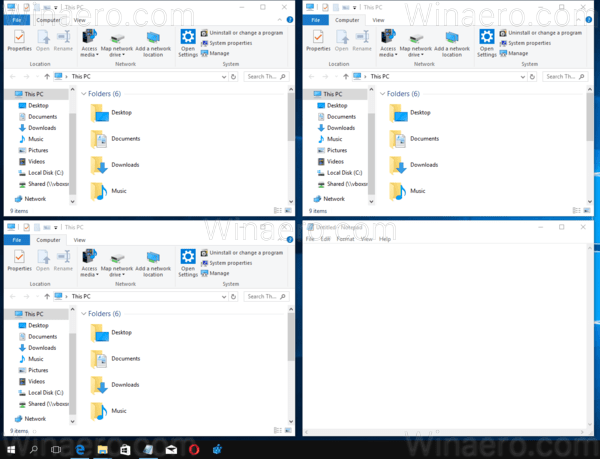
אם לחצת על פריט זה בתפריט ההקשר בטעות, יש שיטה מהירה לבטל את הפריסה. לחץ לחיצה ימנית על שורת המשימות פעם נוספת ובחר בטל הצג את כל החלונות זה לצד זה מתפריט ההקשר.
מלבד האפשרויות הקלאסיות, אתה יכול להשתמש במספר אפשרויות מודרניות לניהול חלונות ב-Windows 10. עיין במאמרים הבאים.
- השבת את ההצמדה ב-Windows 10 אך השאר אפשרויות ניהול חלונות מורחבות אחרות
- כיצד להפעיל את Aero Peek ב-Windows 10
- מקשי קיצור לניהול שולחנות עבודה וירטואליים ב-Windows 10 (תצוגת משימות)
- רשימה אולטימטיבית של כל קיצורי המקלדת של Windows עם מקשי Win
מספר משתמשים בפורומים של מיקרוסופט מדווחים שהתכונה Show windows side by side שבור עבורם ב-Windows 10 ואינה פועלת בצורה אמינה. מה הניסיון שלך? זה עובד לך?

